Asus K8N: Komma igång
Komma igång: Asus K8N
Komma igång
3
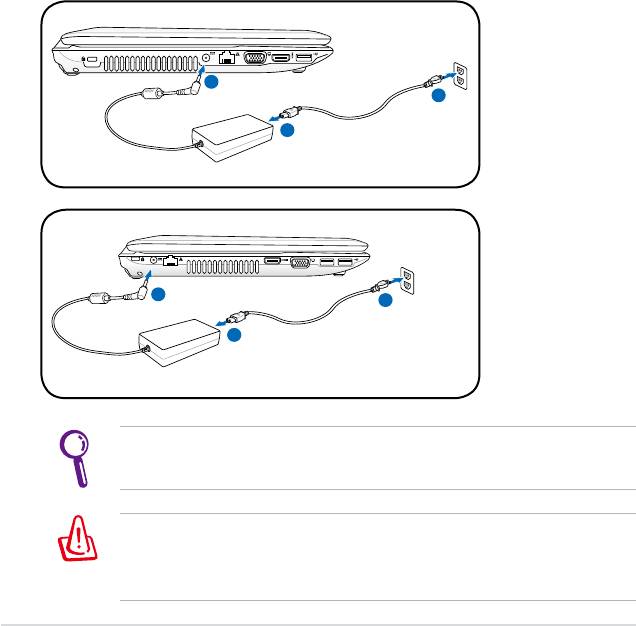
Strömsystem
Använda elström (AC)
Strömmen på Notebook PC består av två delar, strömadapter och
batteriströmsystemet. Strömadaptern konverterar elström från
ett vägguttag till den batteriström som krävs för Notebook PC.
Din Notebook PC levereras med en universell AC-DC-adapter. Det
innebär att du kan ansluta strömsladden till vilket 100V -120V
som 220V-240V-uttag som helst utan att ställa in omkopplare
eller använda strömkonvertrar. I en del länder krävs en adapter
för att ansluta den medföljande US-standard elströmssladden
till en annan standard. De esta hotell tillhandahåller universella
uttag som stödjer olika strömsladdar samt spänningar. Det är alltid
säkrast att fråga en erfaren resenär om eluttagens spänning när du
ska ta med strömadaptrar till andra länder.
Du kan köpa resekit för Notebook PC som innehåller ström-
och modemadaptrar för nästan alla länder.
VARNING! Anslut INTE växelströmsladden till ett eluttag innan
du har anslutit likströmskontakten till din bärbara dator. I
annat fall kan växelström/likströmsadaptern ta skada.
32
Bruksanvisning bärbar dator
2
110V-220V
3
1
110V-220V
2
3
1
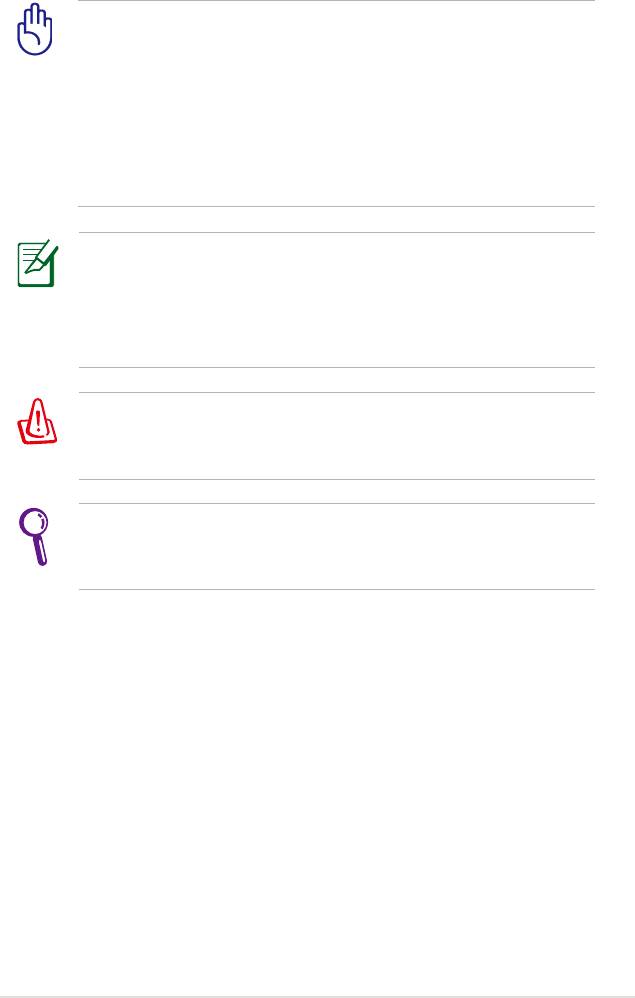
VIKTIGT! Skada kan inträa om du använder en annan
adapter för att strömföra Notebook PC eller om du använder
adaptern till Notebook PC för att strömföra andra elektriska
apparater. Om det börjar ryka, lukta bränt, eller om stark
hetta kommer från AC-DCadaptern ska du uppsöka service.
Uppsök service om du misstänker fel på AC-DCadaptern. Du
kan skada både batteriet och Notebook PC om det är fel på
AC-DCadaptern.
Den här Notebook PCn kan komma med antingen en
två- eller en trespetskontakt beroende på område. Om en
trespetskontakt följer med måste du använda ett jordat
eluttag eller använda en ordentligt jordad adapter. Detta gör
användningen av Notebook PC säkrare.
VARNING! STRÖMADAPTERN BLIR ALLT FRÅN VARM TILL HET
NÄR DEN ANVÄNDS. SE TILL ATT INTE TÄCKA ÖVER ADAPTERN
OCH HÅLL DEN BORTA FRÅN KROPPEN.
Koppla bort strömadaptern eller stäng av eluttaget för att
minimera strömförbrukningen när den bärbara datorn inte
används.
Bruksanvisning bärbar dator
33
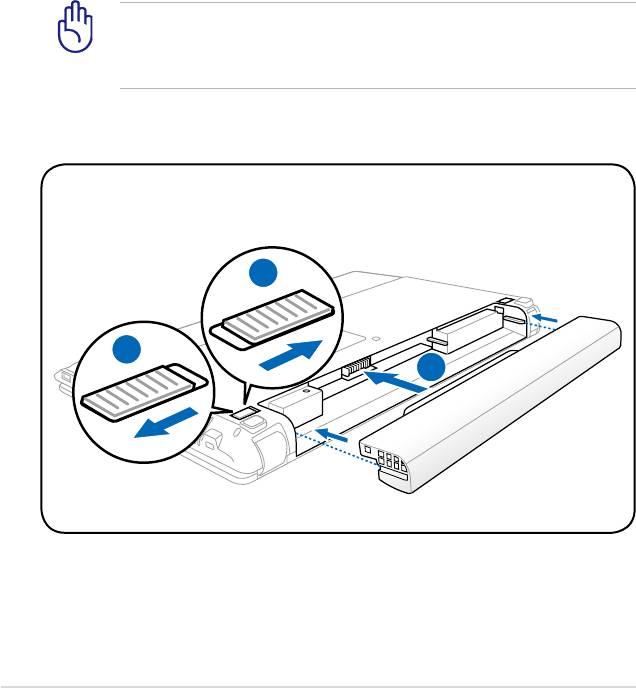
Använda batteriström (DC)
Notebook PC är utformad att fungera med ett borttagbart batteri.
Batteriet består i en uppsättning sammansatta battericeller. Ett
fullt laddat batteri ger era timmars batteritid, som kan förlängas
ytterligare genom att strömhanteringsfunktionerna utnyttjas
genom BIOS-inställningen. Ytterligare batterier är tillval och kan
inhandlas separat genom en Notebook PC- återförsäljare.
Installera och avlägsna batteriet.
Din Notebook PC kan ha eller inte ha sitt batteri installerat. Om
din Notebook PC inte har sitt batteri installerat följer du följande
procedurer för att installera batteriet.
VIKTIGT! Försök aldrig att ta bort batteriet undertiden
som Notebook PC är PÅ, då detta kan resultera i förlust av
arbetsdata.
Installation av batteripaketet:
34
Bruksanvisning bärbar dator
3
1
2
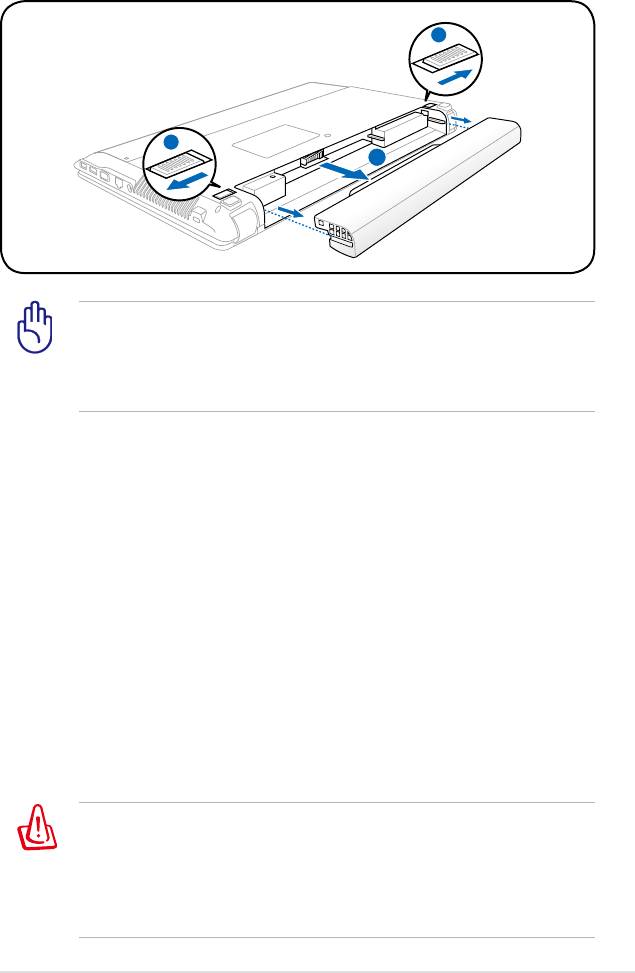
Borttagning av batteripaketet:
VIKTIGT! Använd endast batteriet och strömadaptrar
som följer med Notebook PC eller är specikt godkända
av tillverkare eller försäljare för användning med den är
modellen, annars kan skada inträa på din Notebook PC.
Batterivård
Batteriet på Notebook PC, liksom alla laddningsbara batterier, kan
laddas ett begränsat antal gånger. Batteripaketets livslängd beror på
den omgivande temperaturen, fuktigheten och hur din Notebook PC
används. Idealisk temperatur för användning av batteriet är i spannet
mellan 10°C och 35°C. Du måste också ta med i beräkningen att den
interna temperaturen på Notebook PC är högre än den externa. Alla
temperaturer över eller under det här spannet kommer att korta
batteriets livslängd. Hur som helst kommer batteriets användningstid
att så småningom minska och ett nytt batteri måste inhandlas från en
auktoriserad återförsäljare för den här Notebook PC. Då batterier även
har en lagringstid rekommenderas inte att du köper extra att ha i lager.
VARNING! Av säkerhetsskäl får du INTE kasta batteriet i elden,
INTE kortsluta kontakterna och INTE demontera batteriet. Om
det är någon onormal funktion eller skada på batteripaketet
som orsakats av stötar, stäng av Notebook PC:n och kontakta
ett auktoriserat servicecenter.
Bruksanvisning bärbar dator
35
2
1
3
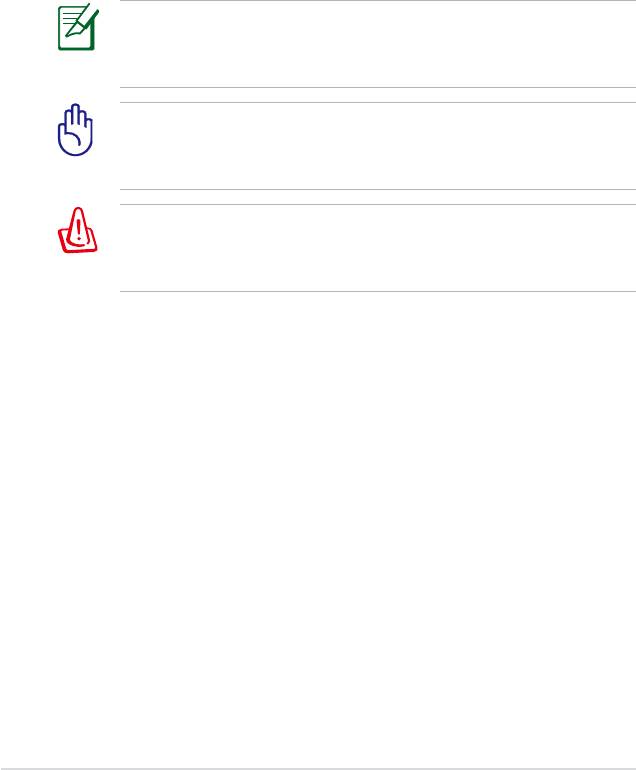
Slå PÅ Notebook PC
Ström-PÅ meddelandet på Notebook PC kommer fram på
skärmen när du slår PÅ den. Om det är nödvändigt kan du
justera nivån på ljusstyrkan genom snabbvalstangenterna. Om
du måste köra BIOS-inställningen för att ställa in eller ändra på
systemkongurationen kan du trycka [F2] under uppstarten för
att komma in in BIOS-inställningen. Om du trycker [Tab] under
startskärmen ser du standardstartinformation, som t ex BIOS-
versionen. Tryck [Esc] och du kommer till en startmeny med val
som du kan starta från dina tillgängliga diskar.
För att skydda hårddisken ska du alltid vänta minst 5
sekunder efter att du har slagit AV din Notebook PC innan du
slår PÅ den igen.
VIKTIGT! Innan uppstart kommer skärmpanelen att blinka
när strömmen är PÅ. Det här utgör en del av Notebook PC:s
testrutin och det är ingenting fel på skärmen.
VARNING! Bär inte Notebook PC i t.ex. en väska eller täck över
den när den är påslagen med något material eftersom det
reducerar luftcirkulationen.
Power-On Self Test (POST)
När du slår PÅ din Notebook PC kommer den först att köra
igenom en serie av programvarukontrollerade diagnostiska
test som kallas Power-On Self Test (POST). Programvaran som
kontrollerar POST är installerad som en permanent del av
uppbyggnaden av Notebook PC. POST innehåller en rapport
över hårdvarukonfugurationen i Notebook PC, som används för
att göra en diagnostisk kontroll av systemet. Den här rapporten
skapas genom att BIOS- inställningsprogram används. Om POST
upptäcker skillnader mellan rapporten och den existerande
hårdvaran kommer den att visa ett meddelande på skärmen med
en uppmaning till dig att korrigera konikten genom att köra
BIOS-inställningen. I de esta fall ska rapporten vara korrekt när
du tar emot din Notebook PC. När testet är avslutat kan du få ett
meddelande ”Inget operativsystem funnet” om hårddisken inte är
förinställt med ett operativsystem. Detta indikerar att hårddisken
har upptäckts korrekt och att den är redo för installation av ett
nytt operativsystem.
36
Bruksanvisning bärbar dator
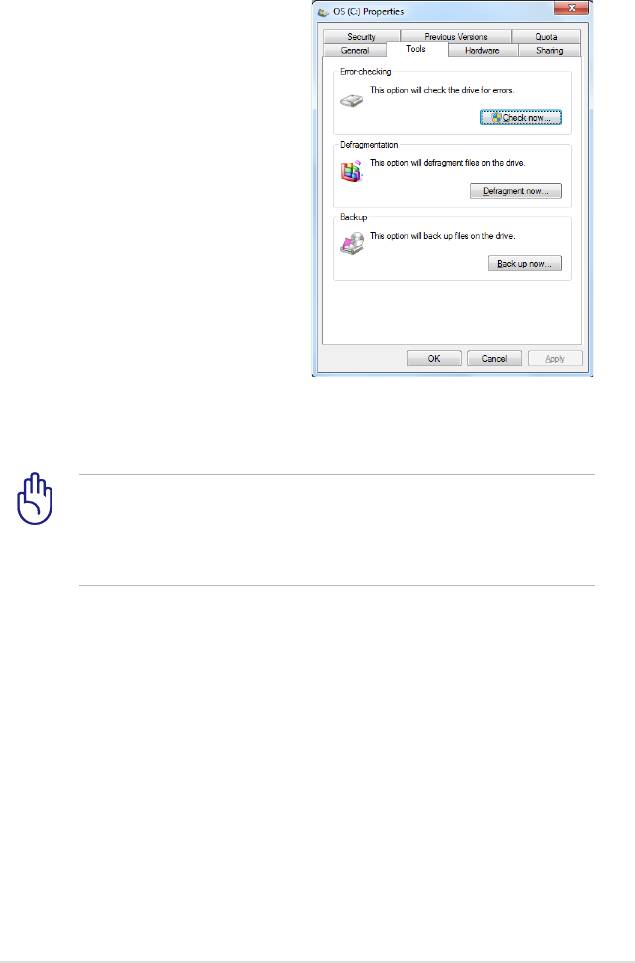
Self Monitoring and Reporting Technology
S.M.A.R.T. (Self Monitoring
and Reporting Technology)
kontrollerar hårddisken
under POST och avger ett
varningsmeddelande om
hårddisken kräver service. Om
någon kritisk hårddiskvarning
ges under uppstart måste du
genast ta en reservkopia på
din data och köra Windows
diskkontrollprogram.
För att köra
Windows diskkontrollprogram:
klicka Start > välj Dator >
högerklicka på en hårddiskikon>
välj Egenskaper > klicka på iken
Verktyg > klicka Kontrollera nu > klicka Start. Du kan också välja
“Sök ... sektorer” för en mer efefktiv sökning och reparation, men
processen tar längre tid.
VIKTIGT! Om du fortfarande får varningar under uppstart
efter att ha kört ett programvarudiskkontrollverktyg, ska du
lämna in din Notebook PC på service. Fortsatt användning
kan resultera i förlust av data.
Bruksanvisning bärbar dator
37
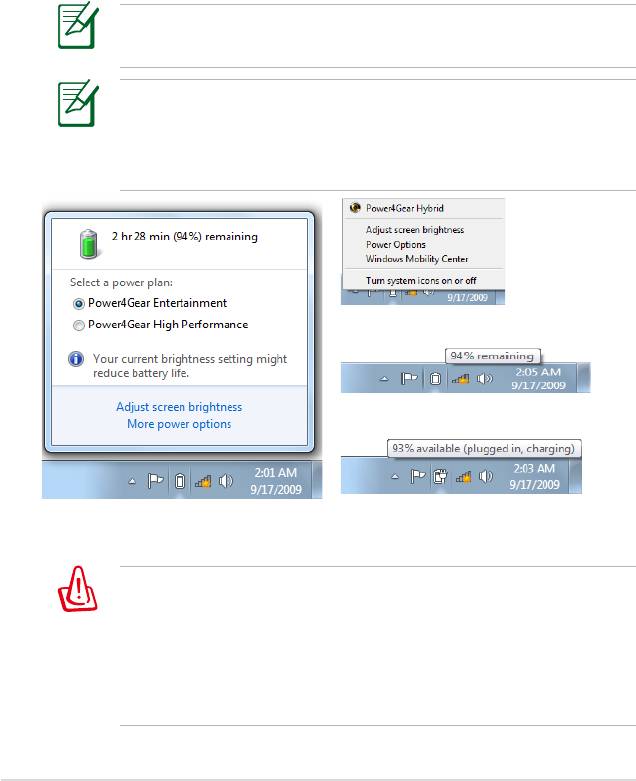
Kontrollera batteriströmmen
Batterisystemet implementerar Smart Battery-standard i
Windowsmiljön som också gör det möjligt för batteriet att
noggrannt rapportera antalet laddade procent som nns kvar
i batteriet. Ett fullt laddat batteri ger Notebook PC ett par
timmars arbetsström. Den exakta siran varierar beroende
på användningen av de strömsparande funktionerna, dina
arbetsvanor i allmänhet, CPU, systemets minnesstorlek och
storleken på skärmpanelen.
Skärmbilderna som visas här är bara exempel och visar inte
vad du ser i ditt system.
Du kommer att varnas när batteriströmmen är låg. Om
du fortsätter att ignorera den låga batterinivån kommer
Notebook PC:n att gå in i viloläge (Windows använder som
standard STR).
Högerklicka på batteriikonen
Markör över batteriikonen utan strömadapter.
Vänsterklicka på batteriikonen
Markör över batteriikonen med strömadapter.
VARNING! Suspend-to-RAM (STR) varar inte länge när
batteriströmmen är förbrukad. Suspend-to-Disk (STD) är inte
samma sak som ström AV. STD kräver en liten mängd ström
och kommer inte att klara sig om ingen ström nns tillgänglig
p g a total batteriförbrukning eller ingen strömtillförsel (d v s
varken strömadaptern eller batteriet är tillgängligt).
38
Bruksanvisning bärbar dator
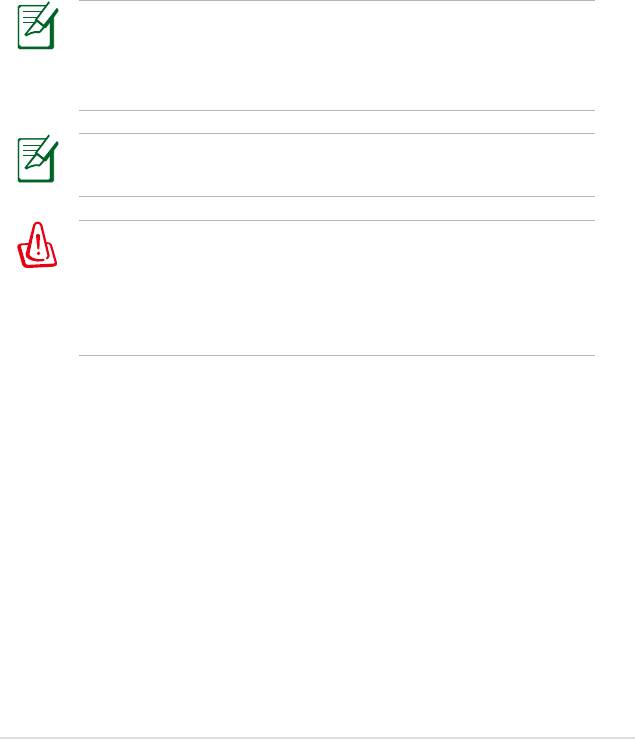
Ladda batteriet
Innan du använder din Notebook PC på resande fot måste du
ladda batteriet. Batteriet börjar laddas så snart som Notebook
PC är ansluten till extern ström genom strömadaptern. Ladda
batteriet fullt innan du använder det för första gången. Ett nytt
batteri måste laddas helt och hållet innan Notebook PC kopplas
bort från den externa strömmen. Det tar ett par timmar att ladda
batteriet helt när Notebook PC är AV och det kan ta dubbelt så
lång tid när Notebook PC är PÅ. Lampan för batteriladdning slås AV
när batteriet är laddat.
Batteriet börjar laddas när den kvarvarande laddningen
sjunker under 95 %. Detta förhindrar att batteriet laddas
ofta. Minimering av laddningscykeln hjälper till att förlänga
batteriets livslängd.
Batteriet slutar laddas om temperaturen är för hög eller om
batteriets spänning är för hög.
VARNING! Låt inte batteripaketet vara ouppladdat.
Batteripaketet kommer att ladda ur sig med tiden. Om
batteripaketet inte används måste det fortsättas att laddas
var tredje månad för att bibehålla dess kapacitet i annat fall
kommer det inte att kunnas laddas i framtiden.
Bruksanvisning bärbar dator
39
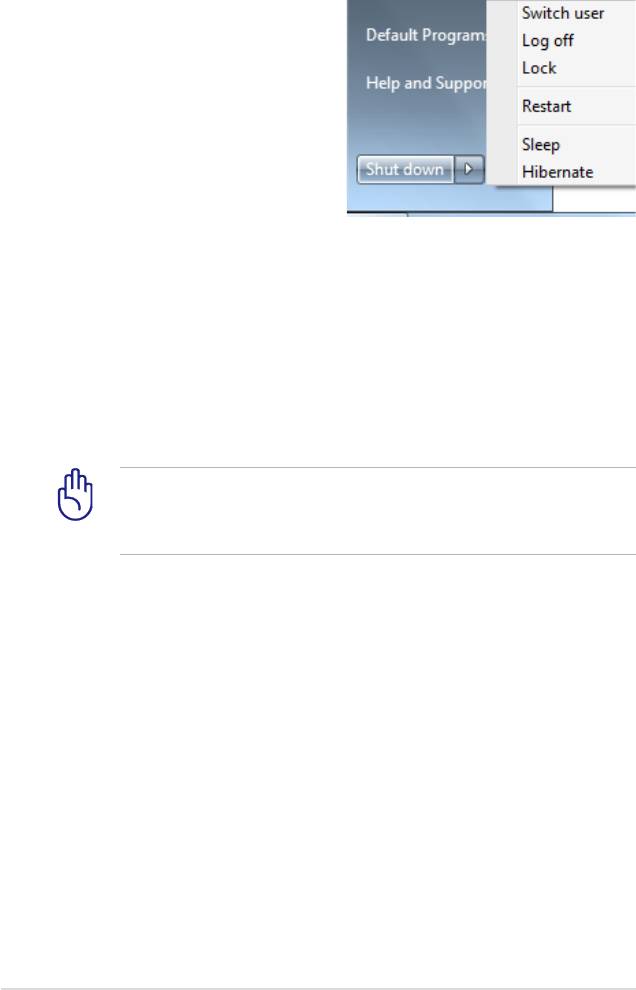
Strömalternativ
Strömbrytaren sätter på PÅ
och stänger AV Notebook
PC, eller sätter Notebook
PCn i vilo- eller standbyläge.
Strömbrytarens egenskaper
kan ställas in i Windows
kontrollpanel > Strömalternativ>
Systeminställningar.
För andra alternativ som t ex “Byt användare, starta om,
insomning eller avstängning” klickar du på pilhuvudet intill
låsikonen.
Starta igen eller starta om
Efter att ha genomfört förändringar i ditt operativsystem kan du
bli uppmanad att starta om systemet. En del installationsprocesser
visar en dialogruta för att starta om. För att starta om systemet
manuellt väljer du Starta om.
VIKTIGT! För att skydda hårddisken ska du vänta minst 5
sekunder efter att du har slagit AV din Notebook PC innan du
slår PÅ den igen.
40
Bruksanvisning bärbar dator
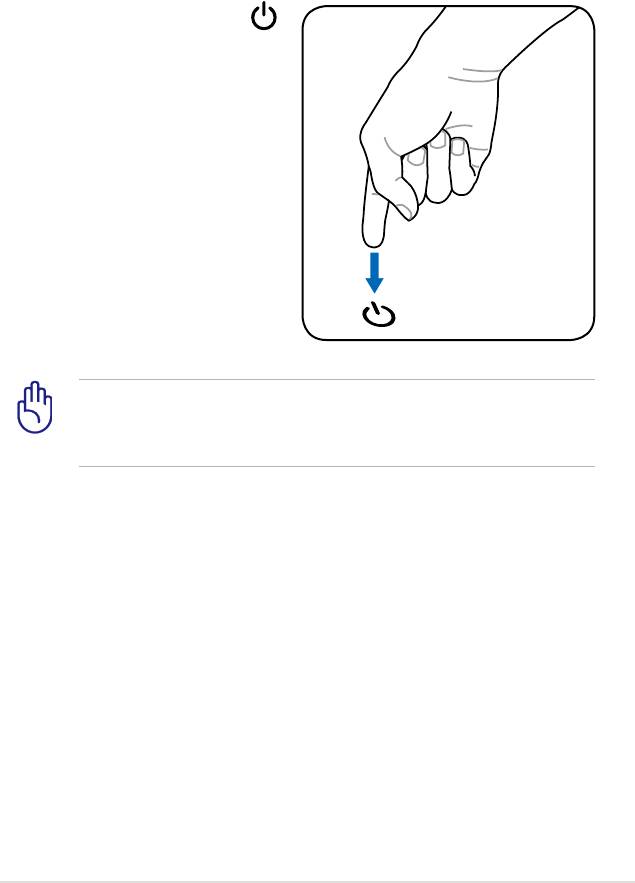
Akutavstängning
Om ditt operativsystem inte går att stänga AV ordentligt eller
starta om, nns det ytterligare ett sätt att stänga av din bärbara
PC:
• Tryck in strömbrytaren i
mer än 4 sekunder.
VIKTIGT! Använd inte akutnedstängningsknappen samtidigt
som data har skrivits in, det kan resultera i förlust eller skada
på datan.
Bruksanvisning bärbar dator
41
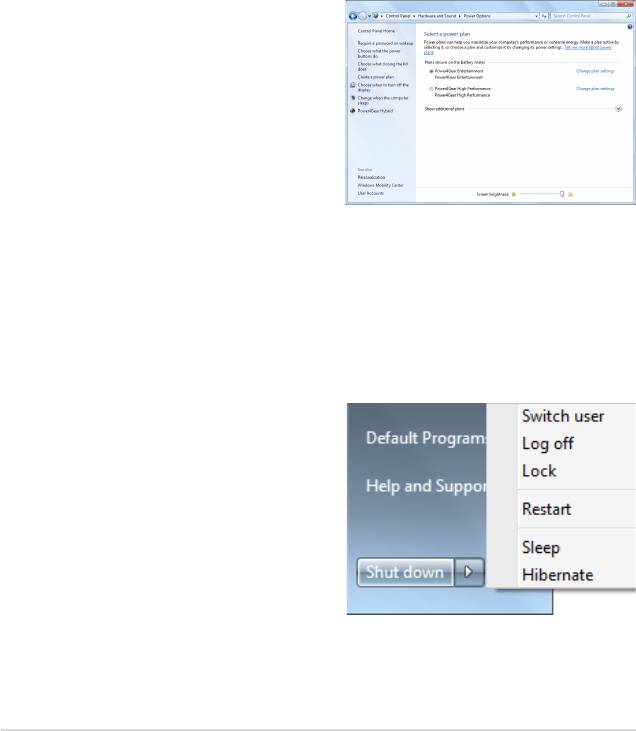
Energihanteringslägen
Notebook PC har ett antal automatiska eller justerbara
energibesparingsfunktioner som du kan använda dig
av för att maximera batteriets livslängd och sänka den
totala ägandekostnaden. Du kan styra en del av de här
funktionerna genom Energimenyn i BIOS-inställningen. ACPI
energihanteringsinställningar görs genom operativsystemet.
Funktionerna för energihantering är utformade för att spara så
mycket elektricitet som möjligt genom att försätta komponenter
i ett lågenergikonsumtionsläge så ofta som möjligt, men också i
fullt utförande på begäran.
Insomning och vila
Strömhanteringsinställningar
åternns i Windows
> Kontrollpanel>
Strömalternativ. I
Systeminställningar kan du
deniera “Insomning/Vila” eller
“Avstängning” för stängning
av skärmpanelen eller genom
att trycka på strömbrytaren.
“Insomning” och “Vila” sparar ström när din Notebook PC inte
används, genom att stänga AV vissa komponenter. När du
återupptar arbetet på datorn kommer din senaste status (t ex en
halvvägs nedskrollat document eller e-post som är halvskrivet)
att visas igen som om du aldrig varit iväg. “Stäng ned” kommer
att stänga alla program och fråga om du vill spara arbetet om det
inte är sparat.
“Insomning” är samma sak som
Suspend-to-RAM (STR). Den här
funktionen lagrar all din aktuella
data och status i RAM samtidigt
som många komponenter är
AVSTÄNGDA. Eftersom RAM är
yktigt kräver den energi för
att behålla (uppdatera) datan.
Klicka på Windows knappen
och pilen intill låsikonen för att se det här alternativet. Du kan
också använda tangentbordeta genväg [Fn F1] för att aktivera
det här läget. Återställ genom att trycka på valfri tangent förutom
[Fn]. (OBS: Strömindikatorn kommer att blinka i det här läget.)
42
Bruksanvisning bärbar dator

“Vila” är samma sak som Suspend-to-Disk (STD) och lagrar
din aktuella data och status på hårddisken. Genom att göra
på det viset behöver RAM inte uppdateras regelbundet, och
energiförbrukning minskar stort men elimineras inte helt.
En del uppväckningskomponenter som LAN kräver att förbli
strömförsedda. “Vila” sparar mer energi jämfört med “Insomning”.
Klicka på Windows knappen och pilen intill låsikonen för att se
det här alternativet. Återställ genom att trycka på strömbrytaren.
(OBS: Strömindikatorn kommer att vara AV I det här läget.)
Strömkontroll termikblåsa
Det nns tre metoder med energikontroll för att styra statusen på
Notebook PCns termikblåsa. De här energikontrollerna kan inte
kongureras av användaren och ska kännas till om Notebook
PC går in i de här lägena. Följande temperaturer representerar
chassitemperaturen (inte CPU).
• Fläkten slår PÅ för aktiv nedkylning när temperaturen når
den säkra, övre nivån.
• CPU minskar hastighet för passiv nedkylning när
temperaturen överskrider den säkra, övre nivån.
• Systemet stänger ned för kritisk nedkylning när
temperaturen överskrider den maximala, säkra övra nivån.
Bruksanvisning bärbar dator
43
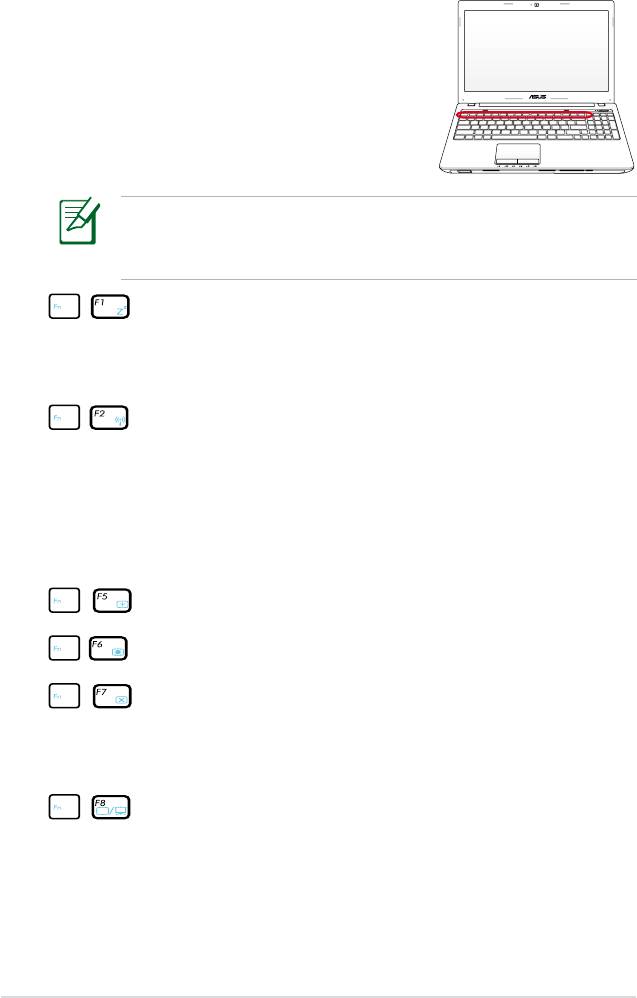
Speciella funktioner på tangentbordet
Färgade snabbtangenter
Följande denierar de färgade
snabbtangenterna på tangentbordet till
Notebook PC. De färgade kommandona
kommer du åt genom att först trycka och
hålla ner funktionstangenten samtidigt som
du trycker ner en tangent med ett färgat
kommando.
Placeringen av funktionstangenterna kan variera beroende
på modell, men funktionerna är de samma. Följ ikonerna
istället för funktionstangenterna.
“ZZ” -ikon (F1): Placerar Notebook PC i väntläge
(antingen Spara-till-RAM eller Spara-till-Disk
beroende på inställningarna för sleepknappen i
strömhanteringsinställningen).
Radio Tower (F2): Endast trådlösa lägen: Kopplar om
den interna trådlösa LAN eller Bluetooth (på utvalda
modeller) till PÅ eller AV med en skärmvisningsmeny
(OSD-meny). Motsvarande trådlösa indikator kommer
att lysa när den är aktiverad. Programinställningar via
Windows är nödvändigt för att kunna använda trådlöst
LAN eller Bluetooth.
Solnedgångsikon (F5): Ökar skärmens ljusstyrka
Soluppgångsikon (F6): Minskar skärmens ljusstyrka
LCD-ikon (F7): Kopplar om skärmpanelen mellan PÅ
och AV. Det här sträcker också ut ditt skärmområde
(på utvalda modeller) för att fylla ut hela skärmen när
lågupplösningslägen används.
LCD/skärmikoner (F8): Kopplar mellan LCD-skärmen
på Notebook PC och en extern skärm i följande
serie: Endast LCD -> Eendast CRT (extern bildskärm)
-> LCD + CRT-klon -> LCD + CRT-utökad. (Den här
funktionen fungerar inte med 256 färger, välj Hög färg
i Inställningar av skärmegenskaper.) ANMÄRKNING:
Du måste ansluta en extern skärm “innan” du startar
upp.
44
Bruksanvisning bärbar dator
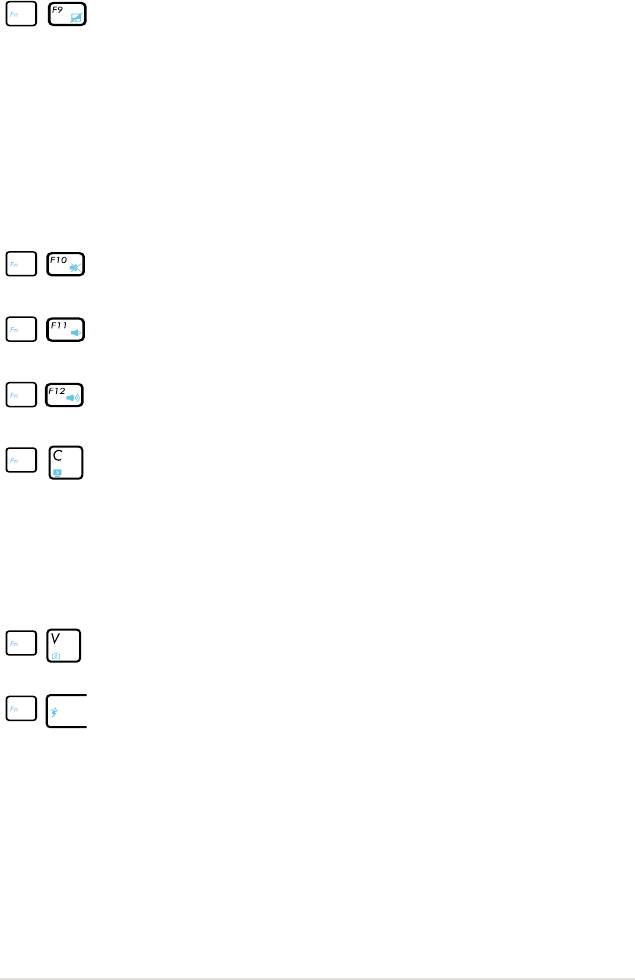
Överkorsad styrplatta (F9): Omkopplar den
inbyggda styrplattan mellan LÅST (avaktiverad) och
UPPLÅST (aktiverad). Låsning av styrplattan kommer
att förhindra ofrivillig föryttning av markören vid
skrivning och används bäst tillsammans med en extern
pekenhet såsom en mus.
ANMÄRKNING
: Utvalda
modeller har en indikator mellan styrplattans knappar
kommer att lysa när styrplattan är UPPLÅST (aktiverad)
och släckt när styrplattan är LÅST (avaktiverad).
Högtalarikoner (F10): Kopplar högtalarna PÅ och AV
(endast i Windows OS)
Högtalare-ner-ikon (F11): Ökar högtalarvolymen
(endast i Windows OS)
Högtalare-upp-ikon (F12):
Minskar högtalarvolymen (endast i Windows OS)
Fn+C: Omkopplar “Splendid Video Intelligent
Technology” funktionen AV och PÅ. Det här möjliggör
växling mellan olika förstärkningslägen för skärmfärger
med syfte att förbättra kontrast, ljusstyrka, hudtoner
och färgmättnad för rött, grönt och blått oberoende
av varandra. Du kan se det aktuella läget genom
skärmvisningsmenyn (OSD)
Fn+V:
Omkopplar “Life Frame” programvara.
Power4Gear Hybrid (Fn+Spaceknapp): Den
här tangenten byter strömsparning mellan olika
strömsparningslägen. Strömsparningslägena
kontrollerar era olika aspekter av Notebook PC för
att maximera dess prestanda mot batteritid. När du
använder eller tar bort strömadaptern byter systemet
automatiskt mellan AC-läge och batteriläge. Du kan se
aktuellt läge med hjälp av skärmmenyn (OSD).
Bruksanvisning bärbar dator
45
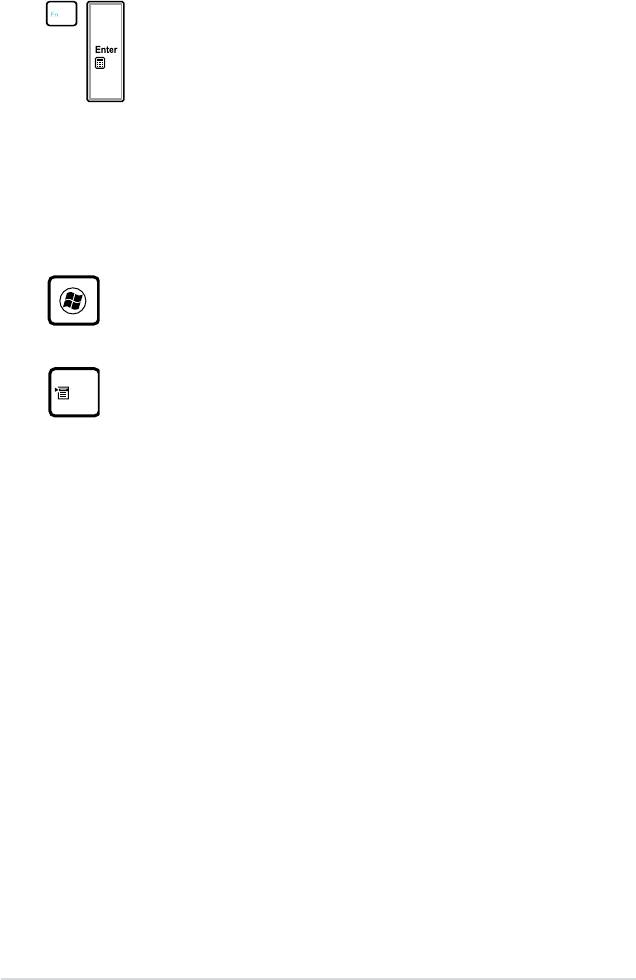
Fn+Enter (utökat tangentbord): Växlar “Kalkylatorn”.
Microsoft Windows tangenter
Det nns två speciella Windows –tangenter på tangentbordet,
som beskrivs nedan.
Tangenten med Windows -logotypen aktiverar
startmenyn, och är placerad längst ned till vänster på
Windows –skrivbordet.
Den andra tangenten, som ser ut som en Windows
-meny med en liten markör, aktiverar egenskapsmenyn
och motsvarar tryck med höger musknapp på ett
Windows –objekt.
46
Bruksanvisning bärbar dator
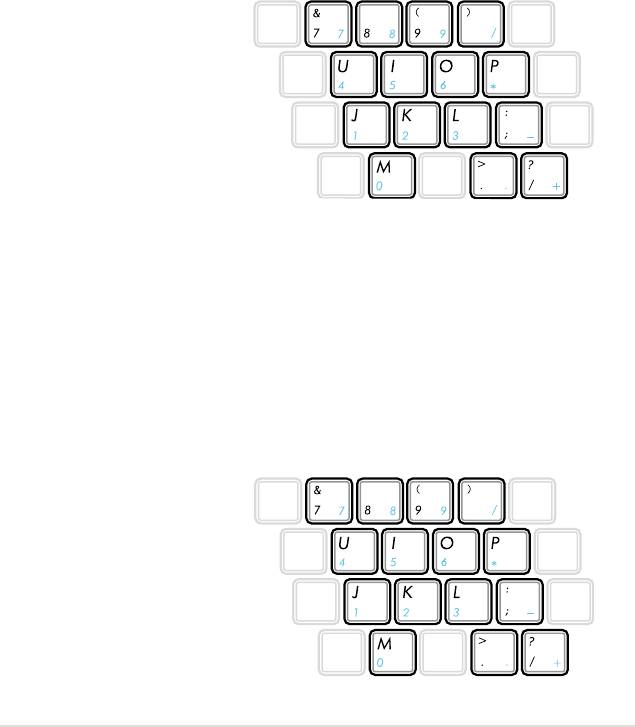
Tangentbord som ett numeriskt tangentbord
Det numeriska tangentbordet är inbäddat i tangentbordet
och består av 15 tangenter som gör intensiv sierinmatning
smidigare. Dessa dubbelfunktionstangenter är markerade med
orange på de stora bokstäverna. Numerisk tilldelning är placerad
längst upp i högra hörnet på varje tangent som visas i guren.
När det numeriska tangentbordet är aktiverat, genom att
användaren trycker [Fn][Ins/Num LK], kommer sierlåsets lysdiod
att tändas. Om ett externt tangentbord är anslutet kommer
tryckande på [Ins/Num LK] på det externa tangentbordet
att aktivera/ avaktivera sierlåset på båda tangentborden
samtidigt. Det
numeriska tangentbordet
avaktiveras och det externa
tangentbordet fortsätter
vara aktiverat när du trycker
[Fn][Ins/Num LK] -tangenten
på Notebook PC.
Tangentbord som markör
Tangentbordet kan användas som markör när sierlåset är PÅ
eller AV för att öka navigeringen samtidigt som numerisk data
matas in i kalkylprogram eller liknande.
Med sierlåset AV, tryck [
Fn
] samt en av markörtangenterna
som visas nedan. T ex [
Fn
][
8
] för uppåt, [
Fn
][K] för nedåt, [
Fn
][
U
]
till vänster, och [
Fn
][
O
] till höger.
Med sierlåset
PÅ, använd [Shift]
-tangenten samt en av
markörtangenterna som
visas nedan. T ex [Shift][8]
för uppåt, [Shift][K] för nedåt,
[Shift][U] till vänster, och
[Shift][O] till höger.
Bruksanvisning bärbar dator
47
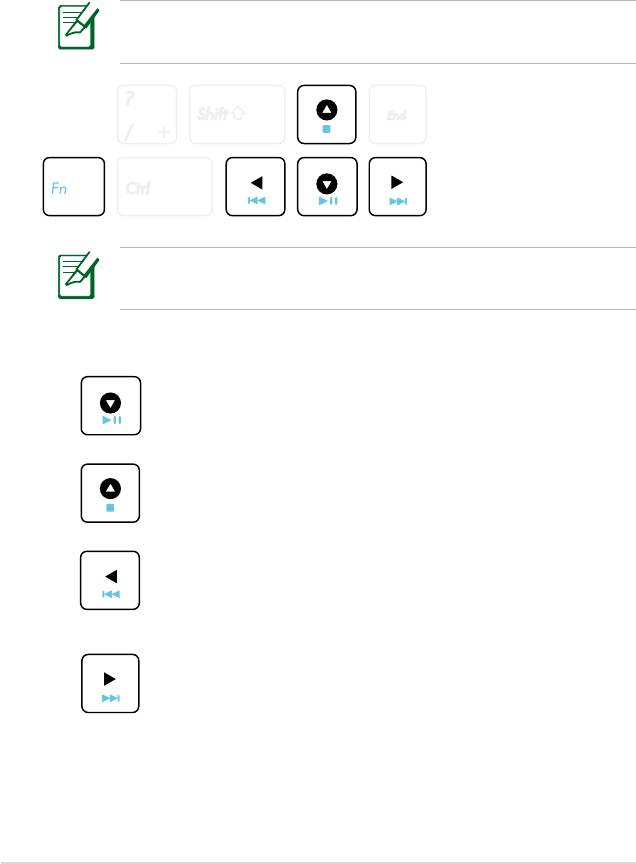
Multimedia-kontrollknappar
(på utvalda modeller)
Multimedia-kontrollknapparna gör det möjligt att bekvämt
kontrollera multimediaprogrammet. Nedan denieras betydelsen
av varje multimedia-kontrollknapp på Notebook PC:n.
Vissa kontrollknappars funktion kan skilja sig åt beroende på
modell av bärbar dator.
Använd [Fn] knappen i kombination med piltangenterna för
CD-kontrollfunktioner.
Spela/paus (↓)
Börjar eller pausar uppspelning av medial.
Stopp(
↑
)
Stoppar uppspelning av medial.
Bakåt (
←
)
Går tillbaka till föregående sång /lmkapitel under
uppspelning av medial.
Framåt (
→
)
Hoppar till nästa sång /lmkapitel under
uppspelning av medial.
48
Bruksanvisning bärbar dator
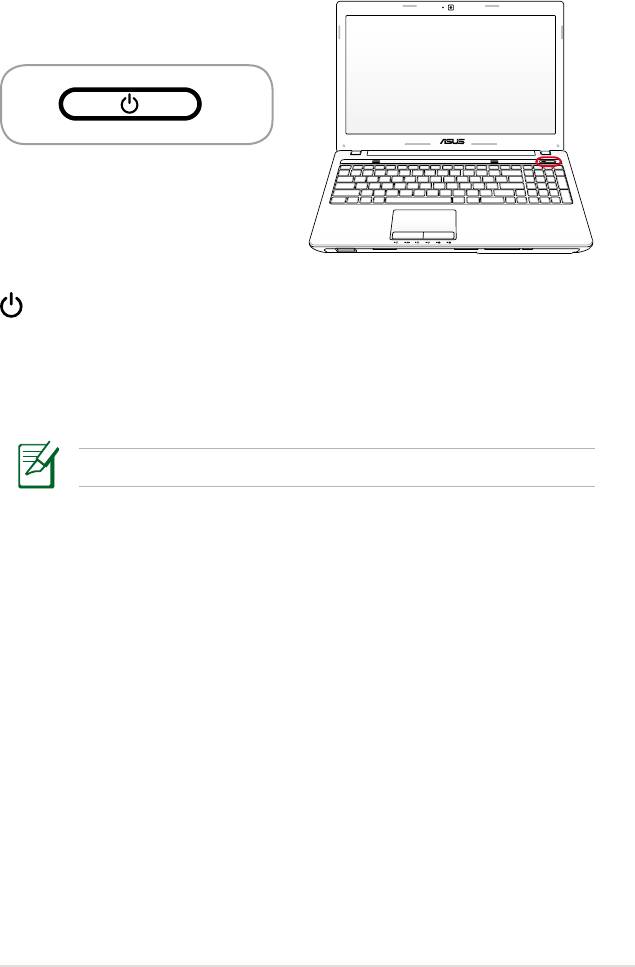
Växlar och statusindikatorer
Växlar
Strömbrytare
Strömbrytaren sätter PÅ eller stänger AV Notebook PC,
eller försätter Notebook PC i insomnings- eller viloläge.
Egenskaper hos strömbrytaren kan anpassas i Windows
kontrollpanel “Strömalternativ”.
Ströbrytaren skiljer sig åt i utseende mellan olika modeller.
Bruksanvisning bärbar dator
49
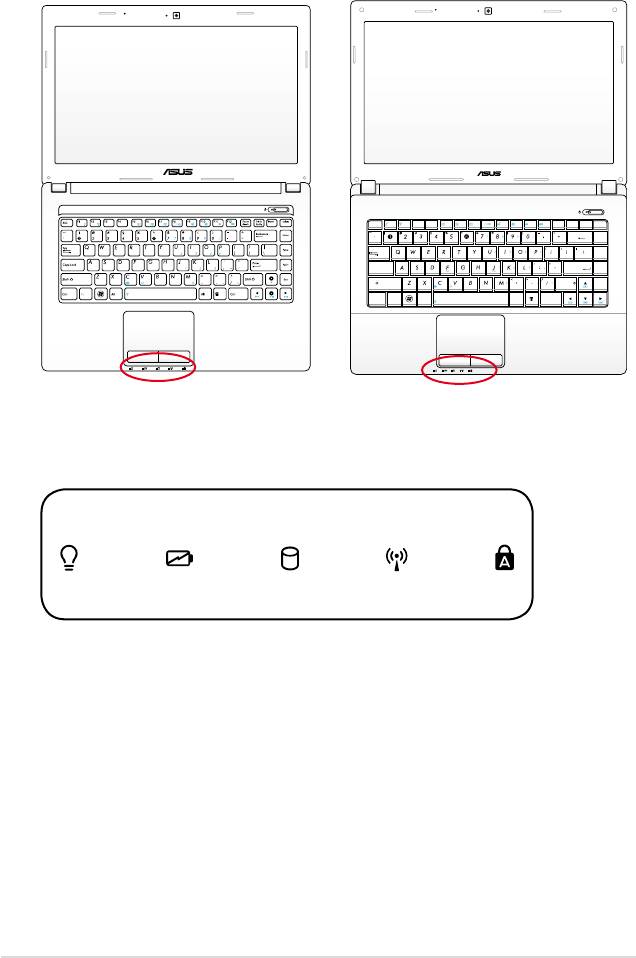
Statusindikatorer
Framsidan
50
Bruksanvisning bärbar dator
esc
f1 f2 f3 f4 f5 f6 f7 f8 f9 f10 f11 f12
pause
break
sysrq
prt sc
num lk scr lk
insert delete
backspace
home
tab
pgup
caps lock
enter
pgdn
shift
shift
end
ctrl
fn
alt alt
ctrl
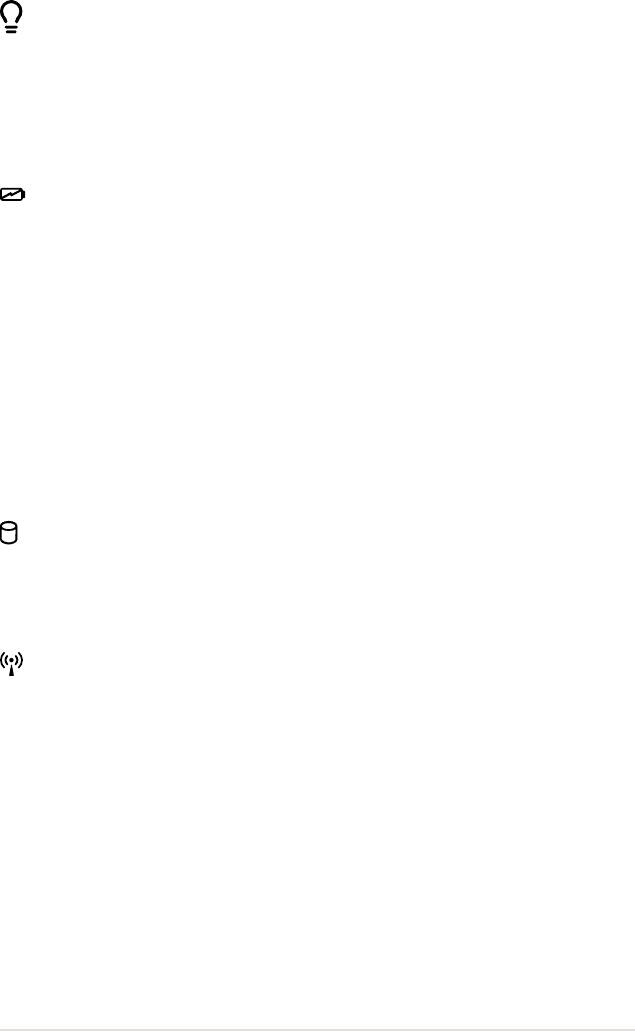
Strömindikator
Den gröna lysdioden tänds för att visa att Notebook PC
är PÅslagen och blinkar långsamt när Notebook PC är i
Suspend-to-RAM (standby-)-läge. Den här lysdioden är AV
när Notebook PC är AV-slagen eller Suspend-to-Disk (vilo-)-
läge.
Batteriladdningsindikator (dubbelfärg)
Den dubbelfärgade laddningsindikatorn visar statusen för
batteriströmmen enligt följande:
Grön PÅ: Batteriladdningen är mellan 95 % och 100 % (med
strömanslutning).
Orange PÅ:
Batteriladdningen är mindre än 95 % (med
strömanslutning).
Orange blinkande:
Batteriladdningen är mindre än 10 %
(utan strömanslutning).
Av:
Batteriladdningen är mellan 10 % och 100 % (utan
strömanslutning).
Enhetsaktivitetsindikator
Visar att Notebook PC har tillgång till en eller era
lagringsenheter, som t ex hårddisken. Lampan blinkar
proportinellt till åtkomsttiden.
Bluetooth / Trådlös indikator
Denna är endast tillämplig på datorer med inbyggda
Bluetooth (BT) och inbyggd trådlösa LAN. Denna indikator
kommer att lysa för att visa att den bärbara datorns inbyggda
Bluetooth (BT) funktion är aktiverad. Denna är endast
tillämplig på datorer med inbyggda trådlösa LAN. När den
inbyggda trådlösa LAN är aktiverad kommer denna indikator
att lysa. (Inställningar i Windows program måste göras.)
Bruksanvisning bärbar dator
51
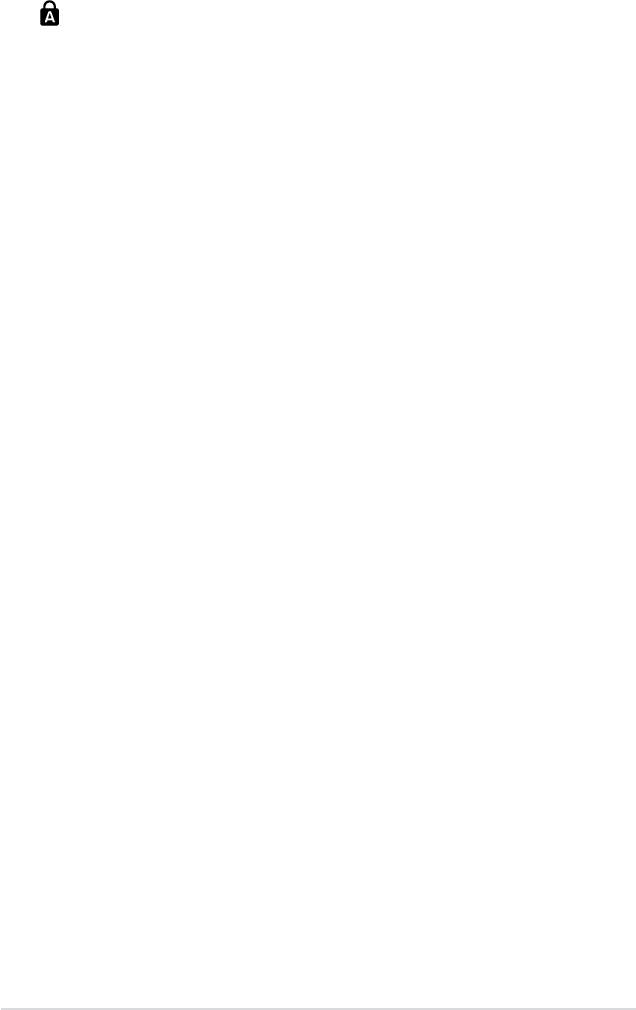
Versallåsindikator
Visar att tangenten [Caps Lock] (stora bokstäver) är
aktiverad när den är tänd. Capital lock innebär att en del av
tangentbordets bokstäver skrivs som kapilärer (d v s A, B, C).
När lampan för capital lock är AV kommer de bokstäver som
skrivs att skrivas som små bokstäver (d v s a, b, c).
52
Bruksanvisning bärbar dator

